بسم الله الرحمن الرحيم
الحمد لله رب العالمين و الصلاة و السلام
على سيد الأولين و الآخرين نبينا محمد وعلى آله وصحبه اجمعين؛ أما بعد:
أهلا بكم زائري الكريم وسهلا في مدونتكم مدونة حل لمشاكل التقنية في موريتانيا، في هذه التدوينة من حل مشكلة و اسرار ويندوز اشارك لكم طريقة إزالة التطبيقات المثبتة بشكل افتراضي على ويندوز10.
مثل هذه التطبيقات Candy Crush و Solitaire و Sport و Weather: يتم تثبيت العديد من التطبيقات افتراضيًا في ويندوز 10. ربما لا تستخدمها جميعًا وستحتاج بالتأكيد إلى إزالتها من جهاز الكمبيوتر الخاص بك.
من الواضح أنها لا تظهر جميعها في متجر مايكروسوفت أو في وحدة "إضافة / إزالة البرامج" في لوحة التحكم. لإزالة التطبيقات الافتراضية التي لا تستخدمها، سيكون عليك الانتقال إلى أوامر PowerShell.
لاحظ أنه لن تتم إزالة التطبيقات فعليًا من جهاز الكمبيوتر الخاص بك وأن هذا لن يحرر مساحة على القرص. سيسمح لك ذلك ببساطة بتخفيف قائمة "ابدأ" الخاصة بك والتي ستحتفظ فقط بالتطبيقات التي تستخدمها.
حدد التطبيق المراد إزالته
أولاً، تحتاج إلى معرفة معرف التطبيق المراد إزالته. هذا يمر عبر أمر PowerShell.
- في مجال البحث، أدخل powershell.
- انقر بزر الماوس الأيمن فوق تطبيق Windows PowerShell وانقر فوق تشغيل كمسؤول. (انظر الصورة)
- انقر فوق نعم للموافقة.
- في نافذة PowerShell التي تفتح ، أدخل الأمر التالي، مع استبدال اسم المستخدم باسم المستخدم الخاص بك. تأكيد بواسطة أدخل.
Get-AppxPackage -User nomdutilisateur
Get-AppxPackage - اسم مستخدم المستخدم

- يتم عرض قائمة التطبيقات المثبتة أدناه. لكل تطبيق، ستجد معلومات متنوعة مثل الاسم والإصدار ومجلد التثبيت ، إلخ.
- لحذف تطبيق، ستحتاج إلى معلومات PackageFullName الخاصة به. حدد موقع PackageFullName للتطبيق المراد حذفه وحدد المعلومات.
- انقر بزر الماوس الأيمن فوق شريط العنوان لإطار PowerShell وانقر فوق تعديل، ثم انقر فوق نسخ. يمكنك أيضًا كتابة المعلومات على الورق.
- احذر من تطبيقات النظام
- لا تلمس تطبيقات Microsoft.VCLibs و Microsoft.NET.Native.Framework و Microsoft.NET.Native.Runtime وهي تطبيقات ضرورية للتشغيل السليم لنظام ويندوز.
حذف التطبيق
الآن وبعد تحديد التطبيق لإزالته، إليك كيفية إزالته.
- في نافذة PowerShell ، أدخل الأمر التالي والتحقق من صحة باستخدام الادخال ok. استبدال PackageFullName بمعلومات PackageFullName من التطبيق الذي سجلته سابقًا. لاحظ أنه يمكنك لصق هذه المعلومات بسرعة عن طريق النقر بزر الماوس الأيمن على مكان لصقها بالترتيب.
Remove-AppxPackage PackageFullName

- ثم يتم حذف التطبيق من حساب المستخدم الخاص بك. كرر العملية للتطبيقات الأخرى المثبتة بشكل افتراضي والتي تريد إزالتها.
إعادة تثبيت التطبيقات الافتراضية
إذا ارتكبت خطأ أو كنت ترغب في العثور على جميع التطبيقات الافتراضية و اضافتها للنظام، فافتح نافذة PowerShell كمسؤول وأدخل الأمر التالي:Get-AppxPackage -AllUsers| Foreach {Add-AppxPackage -DisableDevelopmentMode -Register "$($_.InstallLocation)\AppXManifest.xml"}
التحقق من صحة عن طريق الادخال: سيتم إعادة تعيين جميع التطبيقات بشكل افتراضي.
أرجوا أن تعجبكم و تفيدكم التدوينة،
لا تنسى المشاركة مع غيرك، لتعم الافادة.
وللمزيد من التدوينات ، اشترك في القائمة
البريدية.
السلام عليكم ورحمة الله وبركاته
السلام عليكم ورحمة الله وبركاته

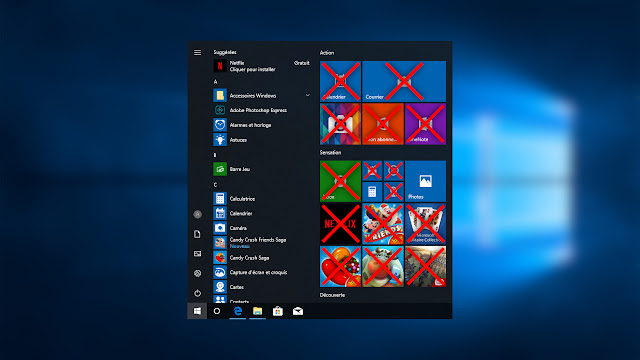





0 التعليقات :
إرسال تعليق